小白也能学会的PS抠图技巧,魔棒工具背景图抠图! ps魔棒抠图换背景
![]() admin2023-11-04【电脑办公】浏览:156
admin2023-11-04【电脑办公】浏览:156
对于很多人来说,Photoshop 是一款非常实用的软件,尤其是在修图方面。在修图的过程中,我们需要抠出需要的区域,但这种操作对于初学者来说可能有些困难。本文将详细介绍如何用魔棒工具抠图,以及如何在修图的过程中进行其他的修改。下面我们就来详细了解一下具体步骤。
步骤一:打开 Photoshop 软件,选取需要修图的照片
首先,我们需要打开 Photoshop 软件并选取需要修改的照片。在打开照片之后,我们需要确保照片的分辨率和大小都符合我们的需求。
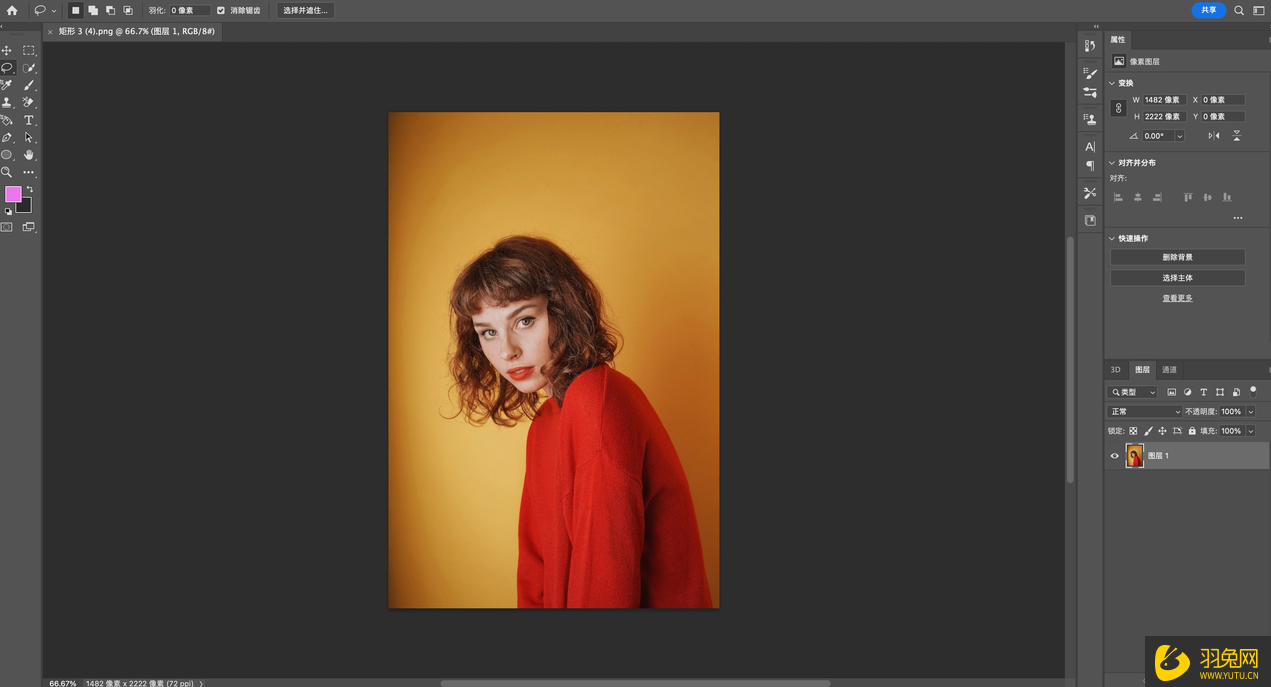
步骤二:选取魔棒工具
在左侧工具栏中,可以看到一个快速选择工具。我们需要右击该工具并选择魔棒工具。魔棒工具可以帮助我们更加方便地选中需要抠出来的区域。
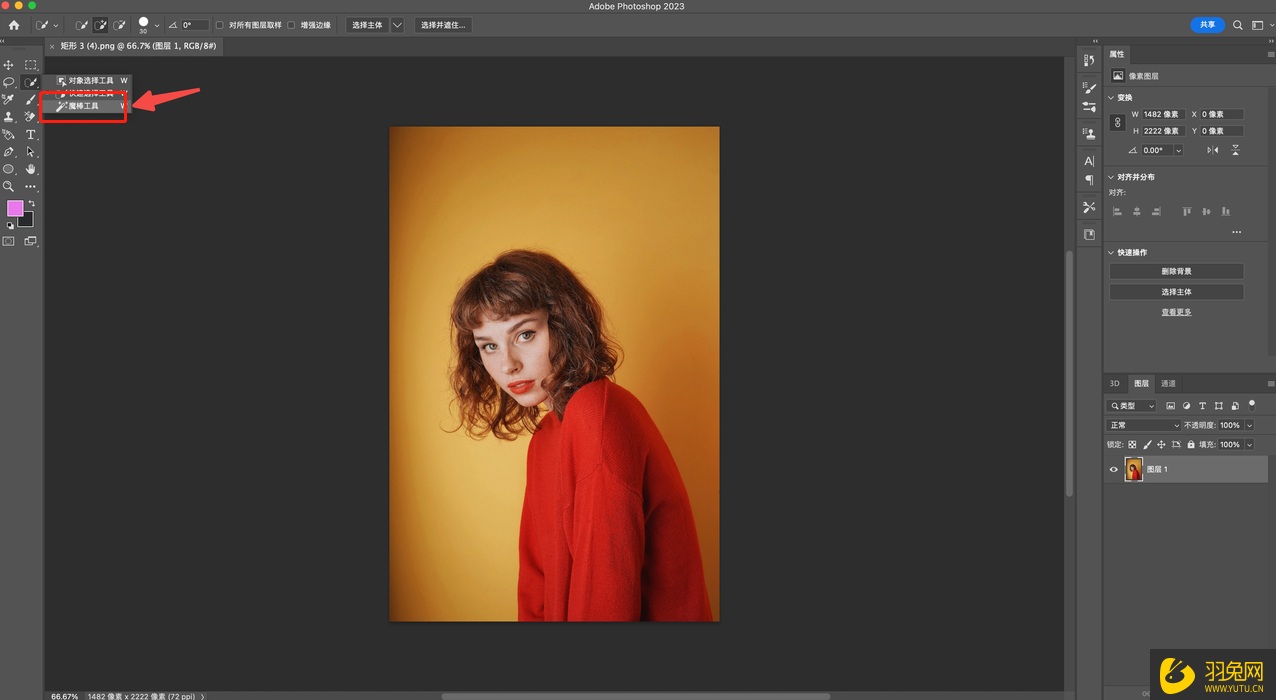
步骤三:选中需要抠出人物的区域
现在,我们可以使用魔棒工具来选中需要抠出来的人物。当使用魔棒工具时,我们需要注意选择合适的阈值,以确保所选中的范围准确而不会漏选或误选。
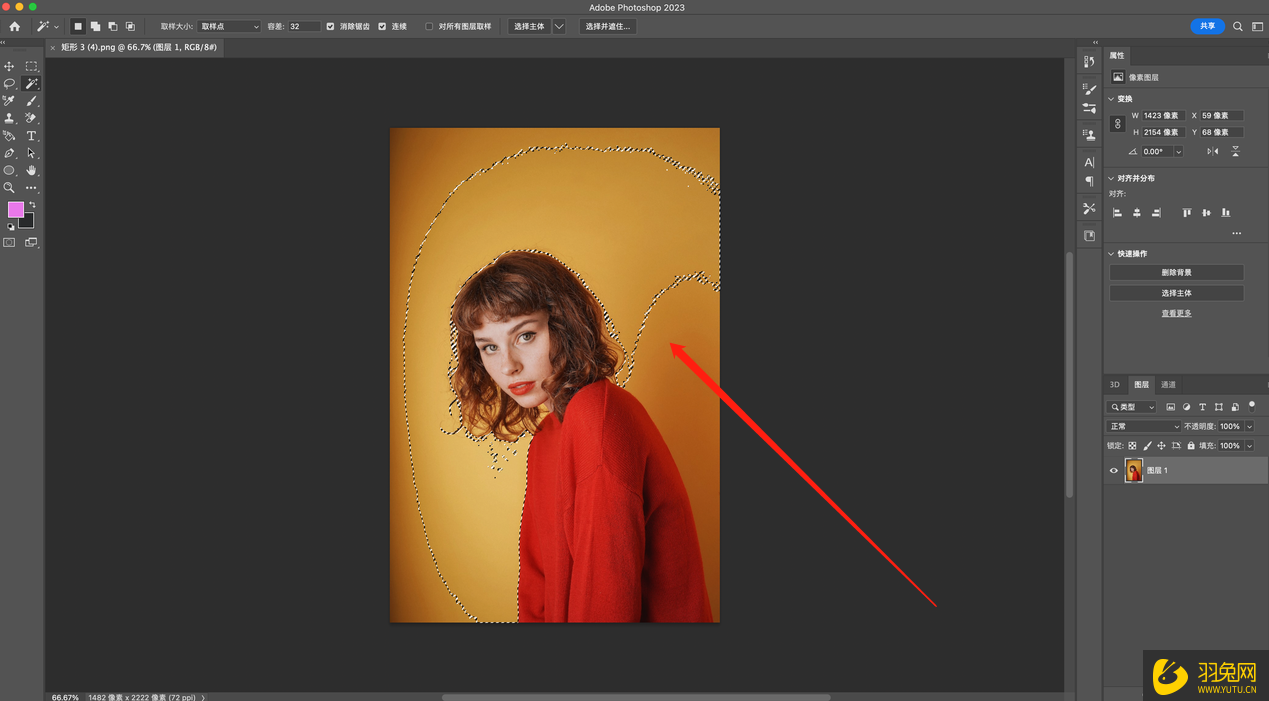
如果有小部分没有被选中,或者有一些多余的部分被选中了,我们可以使用其他的工具来进行修正,例如矩形选框工具或套索工具。
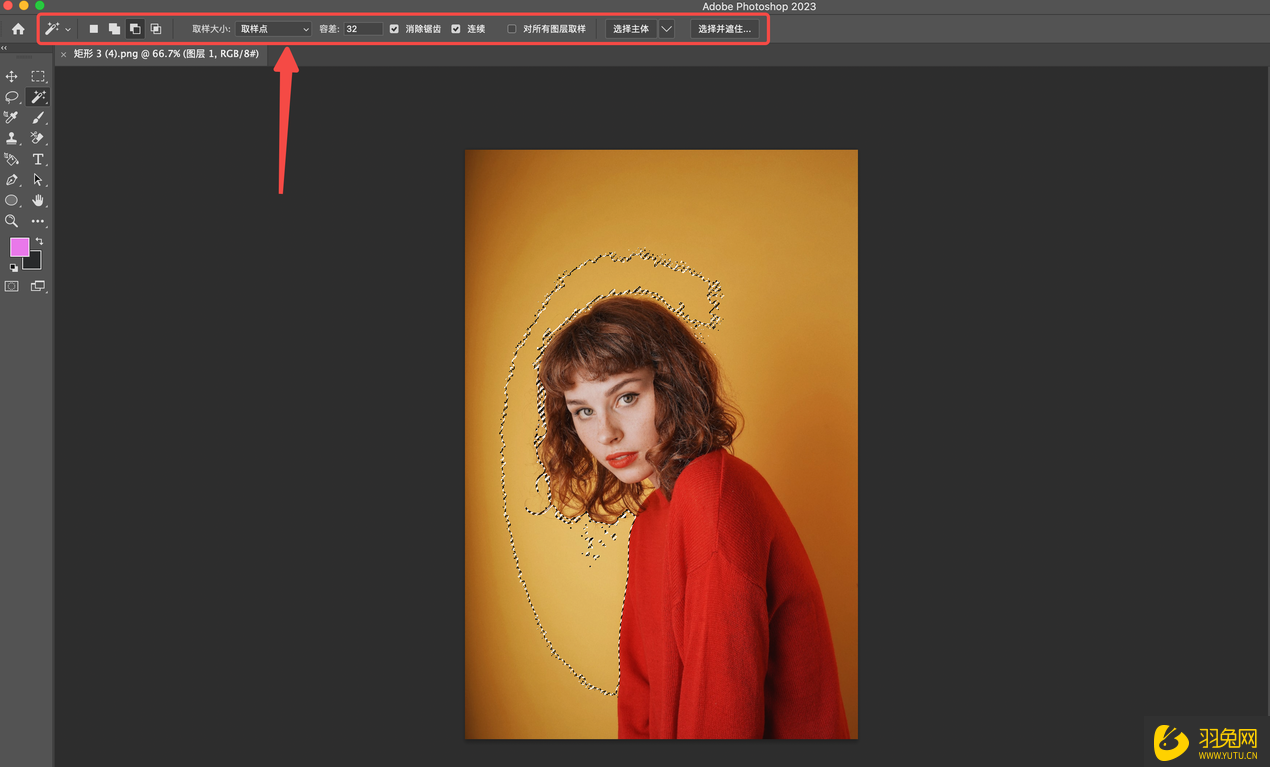
步骤四:复制并粘贴抠出的人物
当我们选中了需要抠出的人物之后,我们可以使用快捷键 Ctrl+C 进行复制,然后使用 Ctrl+V 进行粘贴。这样,我们就可以将所选中的人物从原来的照片中抠出来了。
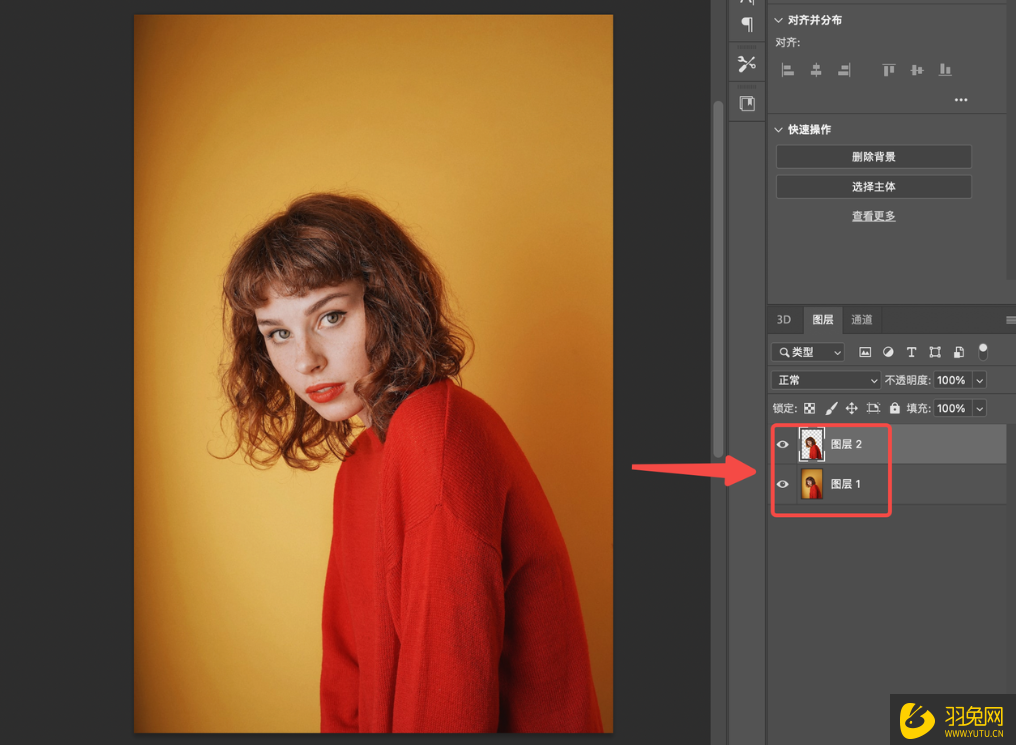
步骤五:选中第二个背景图层,隐藏第一个背景图层,用快速选择工具选中整个图层,使用白色(或其他颜色)进行填充

接下来,我们需要选中第二个背景图层,并隐藏第一个背景图层。然后,使用快速选择工具选中整个图层。我们可以使用白色或其他颜色进行填充,以达到设计效果。
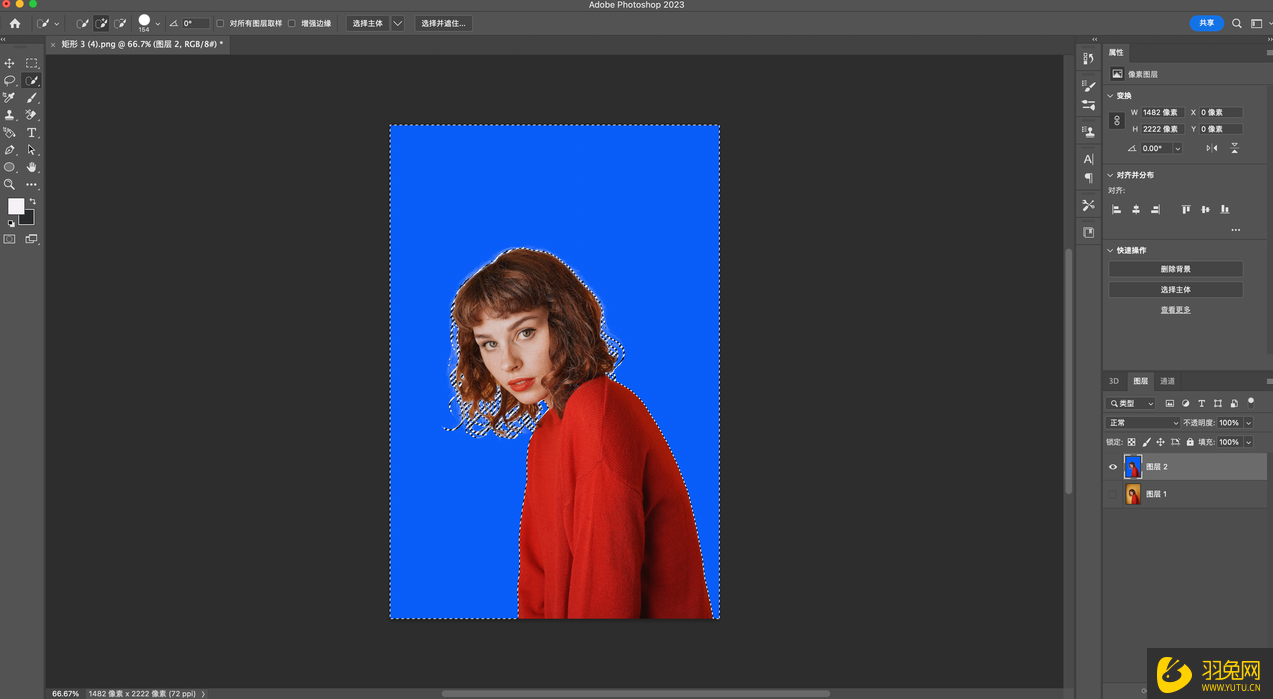
步骤六:对照片进行其他的修改
在进行照片修图的过程中,我们可能还需要对照片进行其他的修改。例如,我们可以对照片进行裁剪、改变图层的透明度、加入文字等操作。
步骤七:选择保存图片格式
在修改完成后,我们需要选择保存图片的格式。我们可以选择 JPEG、PNG 等格式,以便于我们在其他场合中更好地使用这张照片。
以上就是如何用ps魔棒工具抠图的详细步骤。虽然初学者在一开始可能会遇到些许困难,但是只要认真学习,慢慢地就可以进行熟练的操作了。希望本文能够对需要用魔棒工具抠图的朋友提供帮助。

热评文章
企业微信分屏老师能看到吗 企业微信切屏老师能看见吗
excel如何批量输入求和公式 excel批量输入求
罗技驱动win7能用吗 罗技鼠标支持win7系统吗
打印机驱动卸载干净教程 打印机驱动怎样卸载干净
显卡驱动更新小技巧,让你的电脑运行更稳定
手机系统声音不起眼,但很重要 手机系统声音有的,但